Atualizado em February 2025: Pare de receber mensagens de erro que tornam seu sistema mais lento, utilizando nossa ferramenta de otimização. Faça o download agora neste link aqui.
- Faça o download e instale a ferramenta de reparo aqui..
- Deixe o software escanear seu computador.
- A ferramenta irá então reparar seu computador.
A equipe do SkyDrive anunciou recentemente sobre o
Arquivos do SkyDrive Smart no Windows 8.1.
Neste post veremos mais detalhes sobre esses arquivos Smart do SkyDrive no Windows 8.1. Anteriormente estes foram referidos como
Arquivos de espaços reservados
…Arkansas.
Arquivos Inteligentes são um dos recursos mais legais do Windows 8.1 SkyDrive. No mundo de hoje, mais e mais pessoas estão tirando mais fotos, vídeos, armazenando-as e documentos, dados, etc. em seus dispositivos. Além disso, as pessoas estão usando todos os tipos de dispositivos, incluindo dispositivos menores, que também querem acessar esses conjuntos de dados crescentes, que estão ficando armazenados em armazenamento em nuvem como o SkyDrive. Assim, o desafio que surge é como acomodar essa enorme quantidade de dados SkyDrive em dispositivos menores. Pode haver alguns, que não querem que tudo do SkyDrive seja baixado em seus dispositivos, quando sincronizados.
Tabela de Conteúdos
Arquivos Inteligentes do SkyDrive no Windows 8.1
Digamos que você está acessando sua conta SkyDrive de 200GB (Sim, o SkyDrive introduziu recentemente uma nova opção de armazenamento para adicionar 200 GB de armazenamento adicional) em seu Smartphone ou digamos um Tablet low-end com menos armazenamento. Em versões anteriores do Windows , ou seja, Windows 8 e anteriores, você foi capaz de escolher quais pastas você queria ver e quais não queria, usando Selective Sync. As que não foram escolhidas, não estavam disponíveis. Mas com
Arquivos inteligentes
não é esse o caso, você pode ver tudo o que você tem – mesmo quando seu conteúdo SkyDrive é muito maior do que seu espaço de armazenamento, e você pode decidir o que você quer totalmente acessível, quando seu computador está offline.
E então
Arquivos Inteligentes(Alaska)
faz é que, ao invés de sincronizar todos os arquivos e pastas, ele sincroniza os metadados dos arquivos e sua hierarquia, para saber onde eles existem na árvore. Assim, desta forma, sabemos sobre os ficheiros como a sua estrutura em árvore, mesmo quando estamos offline. Com o Windows 8.1, como você pode ver a pasta SkyDrive no desktop, a hierarquia completa de arquivos é vista e eles se parecem com arquivos normais.
O Cliente SkyDrive Sync é diretamente embutido no Windows 8.1.
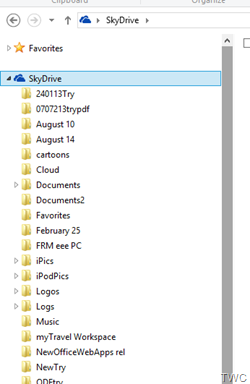
Se você olhar para eles, eles se parecem com arquivos regulares no Explorador de arquivos, como se tudo estivesse disponível. Mas se você ver suas propriedades, o tamanho do SkyDrive neste exemplo é 153MB, enquanto o tamanho no disco mostrado é 32MB. Tudo isso é devido à sincronização apenas dos metadados, que são bits muito pequenos de dados.
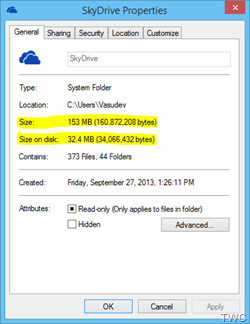
O que é Hidratação? Como saber quais arquivos estão disponíveis offline?
Atualizado: fevereiro 2025.
Recomendamos que você tente usar esta nova ferramenta. Ele corrige uma ampla gama de erros do computador, bem como proteger contra coisas como perda de arquivos, malware, falhas de hardware e otimiza o seu PC para o máximo desempenho. Ele corrigiu o nosso PC mais rápido do que fazer isso manualmente:
- Etapa 1: download da ferramenta do reparo & do optimizer do PC (Windows 10, 8, 7, XP, Vista - certificado ouro de Microsoft).
- Etapa 2: Clique em Iniciar Scan para encontrar problemas no registro do Windows que possam estar causando problemas no PC.
- Clique em Reparar tudo para corrigir todos os problemas
Então o que acontece se você clicar duas vezes em um desses arquivos Desktop SkyDrive? Aqui para um arquivo de texto, você pode ver seu status disponível dizendo ‘Online-Only’.
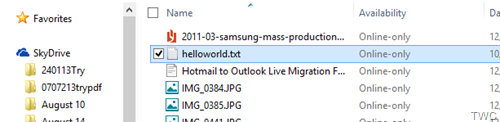
Clicando duas vezes, ele abrirá o arquivo, baixando-o automaticamente. Adam Czeisler, da equipe do SkyDrive, neste vídeo explicando isso, chama esse processo
Hydrating a file(Alaska)
e a disponibilidade muda para ‘Disponível offline’. Isso garante que você possa acessá-lo mesmo quando não estiver conectado à rede.
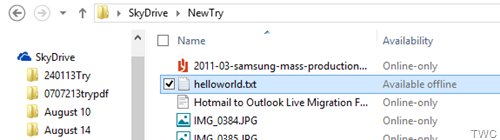
Para saber quais arquivos do SkyDrive estão disponíveis offline no seu dispositivo, a única maneira de saber isso é mudar a visualização do Explorer para
Vista detalhada
que adiciona a coluna ‘Disponibilidade’.
Experiência Smart File para imagens
As fotos são uma das mais populares storages do SkyDrive. Vamos conferir a experiência das fotos no SkyDrive. É um pouco diferente. Como você sabe, podemos interagir com arquivos do SkyDrive de duas maneiras – usando um aplicativo SkyDrive moderno ou usando o File Explorer, como vimos anteriormente, mostrando Arquivos Inteligentes como um sistema de arquivos normal.
usando moderno
SkyDrive app
você pode ver um tipo de UI que mostra o conteúdo do SkyDrive. Verificando qualquer pasta de fotos, você pode vê-las todas como miniaturas. Quando você visualiza uma foto armazenada no SkyDrive clicando duas vezes, ela é aberta no aplicativo SkyDrive. Você também pode visualizá-las usando a opção ‘Abrir com…’, clicando com o botão direito do mouse e usando a opção de barra de aplicativos. Quando as fotos são
visto
no aplicativo SkyDrive, aplicativo Fotos ou Windows Photo Viewer,
não é o download da resolução completa, mas sim uma representação em tela cheia (Alaska)
é baixado, o que é muito mais leve.
Isto significa que uma largura de banda de rede muito menor é consumida. Assim, pode-se até mesmo ver uma imagem de ‘miniatura’ de 1600 x 1600 pixels – mas lembre-se, todas elas não são imagens fotográficas reais. Em um dispositivo de baixa potência, isso é útil, pois não precisa fazer trabalho pesado para baixar, digamos, uma grande foto de 4 MP. O que ele baixa é exatamente o que é apenas necessário.
O SkyDrive tem a capacidade de miniaturas em camadas que fornecem tamanhos diferentes de miniaturas como 480×480 pixels ou 1600 x 1600 pixels – e estas são assadas diretamente na casca. Por maiores que sejam as fotos, você verá suas miniaturas rapidamente.

Mas quando você quiser editar e clicar em editar, você será capaz de ver um
A carregar…
que está sendo exibido, uma vez que ele então começa a baixar a imagem de resolução total real. A imagem fica então ‘hidratada’.
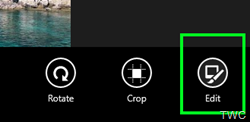
Este arquivo de resolução total hidratado pode então ser editado. E só para mencionar os recursos de edição, eles são os mesmos que estão disponíveis no Photos App, já que o aplicativo Modern SkyDrive e o aplicativo Photos são construídos com o mesmo código fonte. Assim, você tem recursos completos de edição de imagem no aplicativo SkyDrive moderno. Uma vez que a imagem é aberta para visualização, basta clicar com o botão direito do mouse para obter as várias opções de edição.
Se você notar que você pode ver um pequeno símbolo no canto inferior direito de algumas das imagens, ele indica que está disponível offline e está totalmente hidratado. Então você pode ter certeza de que o arquivo está offline e totalmente hidratado quando este símbolo é visto e isso só acontece quando você clica em ‘Editar’.
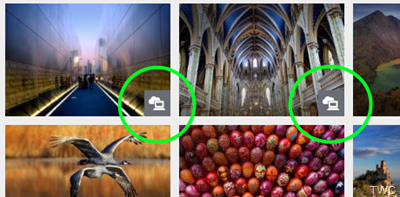
(2)

(2)
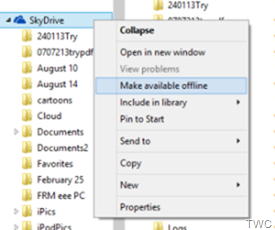
(2)
Arquivos inteligentes e experiência de pesquisa
Temos visto o Smart File sincronizar metadados de arquivos e sua hierarquia, e não o arquivo real. Então, quando você tem esses arquivos inteligentes, quão boa é a experiência de pesquisa? Esses arquivos podem ser pesquisados com apenas um pouco de metadados?
como parte dos Arquivos Inteligentes. Atualmente nem todas as fotos no SkyDrive têm essa propriedade extraída e a equipe do SkyDrive está ciente disso e está trabalhando nisso. Novas fotos terão suas palavras-chave pesquisáveis quase que imediatamente. Até mesmo textos em documentos do Office serão extraídos e fornecidos como metadados.
Assim, para as pessoas que desejam que os dados do SkyDrive sejam disponibilizados em vários dispositivos, eles cumprem a promessa de ‘Seus arquivos sempre com você’, seja qual for o tipo de dispositivo. É o usuário que decide se e quais dados ele quer offline
Então, se você está usando o SkyDrive no Windows 8.1, experimente esse recurso legal do Smart Files.
RECOMENDADO: Clique aqui para solucionar erros do Windows e otimizar o desempenho do sistema
Vitor é um fã entusiasta do Windows que gosta de resolver problemas do Windows 10 em particular e escrever sobre sistemas Microsoft normalmente.
